فهرست مطالب
یکی از ویژگی های اصلی Excel ایجاد جداول با داده های داده شده است. اما گاهی اوقات لازم است جدول را در اکسل لغو کنیم تا تغییرات لازم را ایجاد کنیم یا جدول را با قالب بندی های مختلف بازسازی کنیم. بنابراین در این مقاله یاد می گیریم که چگونه جدول را در اکسل لغو کنیم.
دانلود کتاب تمرین تمرین
کتاب تمرین تمرین را می توانید از اینجا دانلود کنید.
6> Undo Table.xlsx
2 روش آسان برای واگرد یک جدول در اکسل
به طور عمده دو روش برای لغو وجود دارد جدول در Excel . در اینجا لغو به معنای پاک کردن قالب و ساختار است. دو روش با مراحل مناسب در زیر آمده است.
1. واگرد جدول با تبدیل به محدوده
در این روش، ما از Excel Ribbon<استفاده خواهیم کرد. 2> در بالای سطرها برای لغو جدول. برای انجام این کار، این مراحل را دنبال می کنیم.
مراحل:
- ابتدا، باید هر یک از سلول های جدول را انتخاب کنیم. در Ribbon ، برگه ای با نام Design یا Table Design ظاهر می شود.
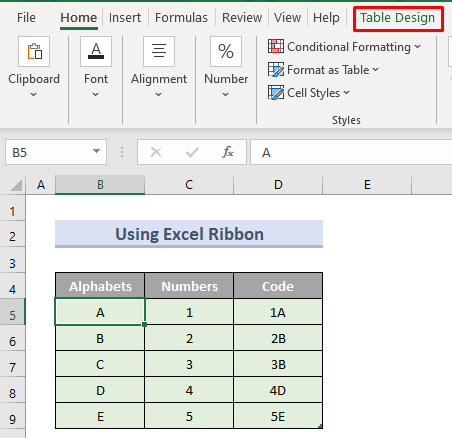
- دوم، تبدیل به محدوده را در بخش ابزارها انتخاب خواهیم کرد.

- سوم ، یک کادر تأیید ظاهر می شود. ما روی Yes کلیک می کنیم.

- در نهایت می بینیم که جدول به یک مجموعه داده معمولی مانند زیر تبدیل می شود. تصویر در اینجا برای مشاهده تفاوت، سلولی را در قسمت جدول انتخاب می کنیم، اما هیچ تب Format Table ظاهر نمی شود.زمان.

بیشتر بخوانید: نحوه لغو و انجام مجدد در اکسل (2 روش مناسب)
خواندنهای مشابه
- [اصلاح شد!] واگرد و مجدد در Excel کار نمی کند (3 راه حل ساده)
- نحوه انجام مجدد در یک برگه اکسل (2 روش سریع)
- واگرد متن به ستون در اکسل (3 روش ساده)
- چگونه Undo Remove Duplicates in Excel (3 روش)
2. با استفاده از Context Menu
در این روش، به جای استفاده از Excel Context Menu Ribbon برای لغو جدول. مراحل زیر در اینجا آمده است.
مراحل:
- ابتدا باید روی هر یک از سلول های جدول کلیک کنیم. منوی زمینه ظاهر می شود.

- ثانیا، جدول و تبدیل به محدوده .
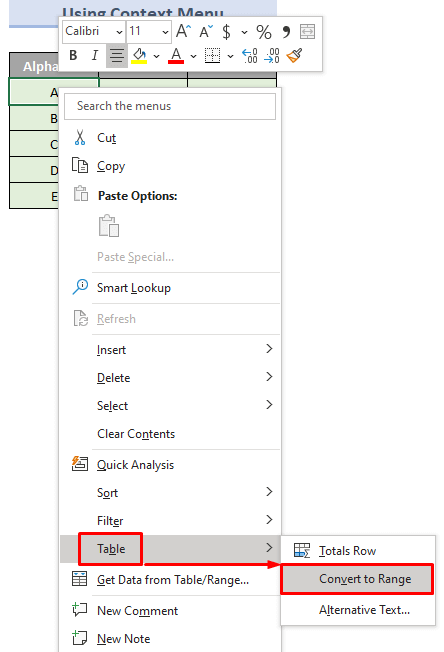
- ثالثاً یک کادر محاوره ای برای تأیید ظاهر می شود. روی بله کلیک کنید.

- در نهایت، یک مجموعه داده معمولی مانند زیر دریافت خواهیم کرد.

نحوه پاک کردن قالب جدول در اکسل
مواقع بسیاری وجود دارد که می خواهیم ساختار جدول را حفظ کنیم اما می خواهیم قالب را مطابق با ترجیح خود تغییر دهیم. راه های مختلفی وجود دارد که می توانیم این کار را انجام دهیم. این روشها در زیر توضیح داده شدهاند.
1. سفارشیسازی طراحی جدول
یکی از بهترین راهها برای پاک کردن قالبها، انجام آن از پانل طراحی جدول است. مراحل ساده هستند:
مراحل:
- در ابتدا، ما بایدیک سلول از جدول را انتخاب کنید.
- سپس ما به تب طراحی جدول در Ribbon خواهیم رفت.

- بعد، روی پیکان کشویی سبکهای سریع در سبکهای جدول
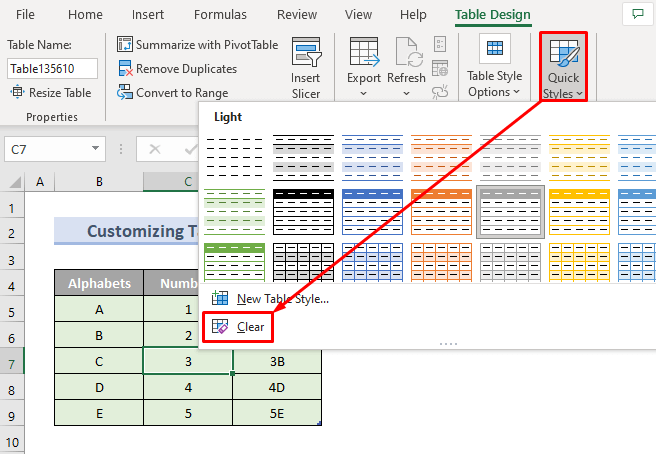 کلیک میکنیم.
کلیک میکنیم.
- در نهایت، در لیست کشویی، Clear را انتخاب می کنیم. این کار همه انواع قالب بندی را پاک می کند و ساختار جدول را مانند تصویر زیر حفظ می کند.

2. با استفاده از دستور Clear Formats
ما همچنین می توانیم پاک کنیم. با استفاده از برگه Home نیز قالب بندی کنید. مراحل زیر است:
مراحل:
- در ابتدا، کل جدول را انتخاب می کنیم.

- علاوه بر این، پاک کردن را در بخش ویرایش در برگه صفحه اصلی انتخاب خواهیم کرد.

- دوباره در منوی Clear ، Clear Formats را انتخاب می کنیم.

- در نهایت، ما یک جدول بدون هیچ قالب بندی دریافت خواهیم کرد.
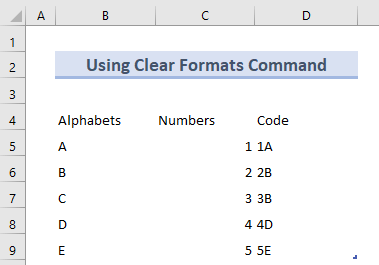
چیزهایی که باید به خاطر بسپارید
- لغو یک جدول ساختار جدول را نیز حذف میکند.
- اگر دکمه فیلتر را در جدول میبینید، باید قبل از تبدیل آن به محدوده، تیک آن را از برگه طراحی جدول بردارید.
- همه این تصاویر برای نمایش با استفاده از Excel 365 گرفته شدهاند. بنابراین رابط کاربری ممکن است برای نسخههای مختلف متفاوت باشد.
نتیجهگیری
این مقاله در مورد بازگرداندن جدول در Excel و همچنین قالب بندی هر جدولی را پاک کنید. امیداین مقاله به شما کمک خواهد کرد. اگر هنوز با هر یک از این روش ها مشکل دارید، در نظرات به ما اطلاع دهید. تیم ما آماده پاسخگویی به تمامی سوالات شماست. برای هر گونه مشکل مربوط به اکسل، می توانید از وب سایت ما Exceldemy برای انواع راه حل های مشکل مربوط به اکسل دیدن کنید.

